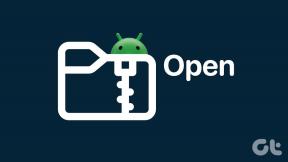2 enkla sätt att rensa DNS-cache på Android
Miscellanea / / June 28, 2023
Möjligheten att ansluta till internet med en enhet i handflatorna har helt förändrat våra liv. Även om vi njuter av alla bekvämligheter, kan vi inte förneka de tillfällen då vi stötte på ett problem och inte kunde tillgång till internet på våra smartphones. Ett sätt att åtgärda sådana problem är att rensa DNS-cachen på din Android-enhet.

Tidigare publicerade vi en artikel till rensa DNS-cachen på en Windows-enhet. Tack och lov kan du göra det på en Android-enhet också. Men om du undrar vad DNS-cache är i första hand och varför ens överväga att rensa den på din Android-enhet – oroa dig inte. Vi kommer att förklara allt. Låt oss börja med grunderna.
Vad är DNS-cache på Android
DNS står för Domain Name System. Det är i princip en katalog över alla IP-adresser till webbplatser på internet. Därför, när du skriver en webbadress, hittar din webbläsare den mappade IP-adressen från DNS-servern och dirigerar dig till rätt webbplats.

Så när du använder din webbläsare för att besöka till exempel femton webbplatser, lagrar din webbläsare på din Android-telefon IP-adresserna för alla femton webbplatser lokalt. Nu, när du vill besöka en av dessa femton webbplatser igen, begär inte webbläsaren på din Android-enhet IP-adressen för den från DNS-servern. Det beror på att det redan har lagrats från föregående session. Denna lokala lagring av IP-adresser som hämtas från DNS-servrarna kallas DNS-cache.
Denna cache sparar tid och resurser för din webbläsare på din Android-enhet eftersom den inte behöver kommunicera med DNS-servrarna i onödan. Bra fördel med DNS-cache, eller hur? Varför skulle vi då vilja rensa det? Låt oss ta reda på det.
Varför rensa DNS-cache på Android
Medan DNS-cachelagring har vissa funktioner, kanske du vill rensa DNS-cacheminnet från din Android-enhet av följande skäl.

- Det finns risk för att skadliga och korrupta IP-adresser lagras i DNS-cachen som måste tas bort.
- Eftersom din DNS-cache innehåller IP-adresserna för alla webbplatser du har besökt, kanske du vill rensa den för integritetsproblem och undvika att den kommer åt.
- Rensa DNS-cachen förhindrar DNS-spoofing – ett försök från osäkra internetagenter att ändra DNS-cacheinformationen för att omdirigera dig till fel webbplats.
- Föråldrad DNS-cache – en inaktuell information i DNS-cachen kan hindra dig från att komma åt webbplatsen, särskilt om webbplatsen har bytt domän.
- Om du har problem med att komma åt en webbplats kan det bero på ackumulering av cache och cookies, inklusive DNS-cache, och du kanske vill rensa den också.
Nu när vi vet alla anledningar till att rensa DNS-cachen, så här kan du göra det på din Android-enhet.
Hur man spolar DNS-cache på Android
DNS-cachen på din Android-enhet rensas nästan alla gånger automatiskt och uppdateras när det behövs. Detta säkerställer att man inte behöver rensa DNS-cachen manuellt. Men om du misstänker problem när du kommer åt en webbplats eller vill säkerställa att DNS-cachen rensas på din Android-telefon, så här gör du det.
Vi ska först ta en titt på hur du rensar DNS-cachen på Google Chrome. Vi kommer också att visa dig hur du rensar DNS-cache på andra webbläsare.
1. Rensa DNS-cache i Google Chrome, Microsoft Edge och Brave Browser
Google Chrome och andra Chromium-baserade webbläsare på Android, nämligen Microsoft Edge och Brave, har ett inbyggt alternativ för att rensa DNS-cachen. Så här kan du göra det.
Steg 1: Öppna Chrome, Edge eller Brave på din Android-enhet.
Steg 2: Ange följande i adressfältet:
- Om du använder Google Chrome:
chrome://net-internals/#dns
- Om du använder Microsoft Edge:
edge://net-internals/#dns
- Om du använder Brave:
modig://net-internals/#dns
Steg 3: Tryck på knappen Rensa värdcache.
Du kommer inte att få någon ytterligare feedback, men om du gör detta kommer du att rensa DNS-cachen i din webbläsare.
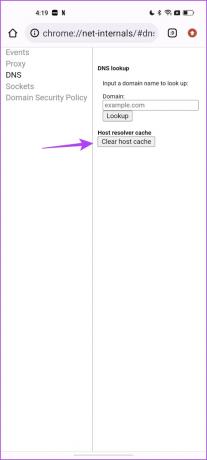
Men om du använder någon annan webbläsare som Mozilla Firefox eller inte kan rensa DNS-cache från ovanstående metod, hoppa till nästa metod.
2. Rensa DNS-cache för andra webbläsare
Den här metoden hjälper dig att rensa DNS-cache från din Android-enhet i alla fall. Det är oavsett vilken webbläsare du använder. Här är hur:
Steg 1: Långtryck på ikonen för din standardwebbläsare.
Steg 2: Tryck på App info.
Steg 3: Tryck på Lagringsanvändning.
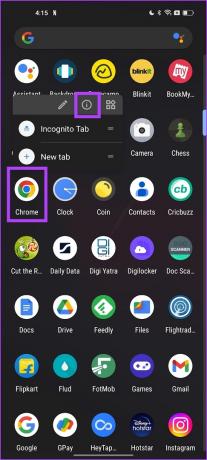
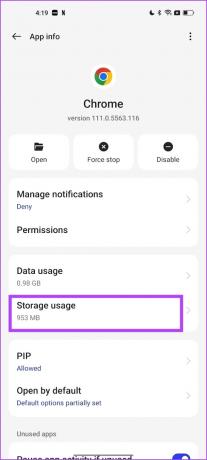
Steg 4: Tryck på Rensa cache.

Detta rensar all lagrad cache från en webbläsare på din Android-enhet. Detta inkluderar även DNS-cachen.
Om du stöter på ytterligare problem kan du försöka ändra DNS-servern på din Android-enhet. Eller, om du har några fler frågor angående DNS-cachen, titta på FAQ-avsnittet nedan.
Vanliga frågor om DNS-cache i Android
Nej. Att använda ett VPN rensar inte DNS-cache på Android.
Nej. Att ta bort DNS-cachen på Android raderar inte webbhistoriken.
Ja. Det är helt säkert att rensa DNS-cache på Android.
Åtgärda problem med ditt internet
Vi hoppas att den här artikeln hjälper dig att enkelt rensa DNS-cache på Android. Som vi nämnde tidigare kan du alltid försöka rensa DNS-cachen om du har problem med internetanslutningen på din Android-enhet.
Senast uppdaterad den 28 juni 2023
Ovanstående artikel kan innehålla affiliate-länkar som hjälper till att stödja Guiding Tech. Det påverkar dock inte vår redaktionella integritet. Innehållet förblir opartiskt och autentiskt.